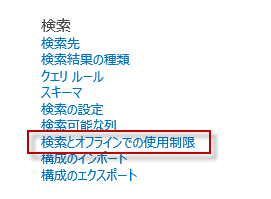前回の記事に引き続きに引き続き SharePoint Server 2013 SP1 に関する情報を備忘録として整理します。
TechNet のブログに SP1 に関する FAQ が掲載されていたので、主なものをピックアップして意訳掲載しておきます。
[ソース] http://blogs.technet.com/b/stefan_gossner/archive/2014/02/27/sp2013-sp1-faq.aspx
Q. SharePoint 2013 SP1 のインストール前に March 2013 PU の適用は必要か?→ 不要 (RTM をベースにした累積更新プログラムがすべて含まれている)
Q. コントロールパネルから確認できるSharePoint 2013 SP1 の公式バージョンは ? → 15.0.4569.1506
Q. サーバー全体管理サイト上で構成データベースのバージョンを確認したときに表示されるバージョン数は? → 15.0.4569.1000
Q. SharePoint Server 2013 SP1 を適用する前に SharePoint Foundation 2013 SP1 の適用は必要か?→不要
Q. Project Server の SP1 を適用する場合は、SharePoint Server 2013 の SP1の適用が必要か? →必要
Q. SP1 が統合されている SharePoint 2013 のインストーラー (Slipstream) はリリースされているか? → まだリリースされていない。
Q. Windows Server 2012 R2 上への SharePoint 2013 のインストールはサポートされるのか? →現在ダウンロードできるものではサポートされていない(Slipstreamも作れない)。 ※今後の Slipstream 版が出るまで待つ必要がある。
Q. 各言語パック用の SP1 の適用は必要か? → 必要
Q. RTM以降のすべての修正情報一覧はあるか? →ない。 SP1 固有の更新分のみしか、公開されておらず、これ以前のものは各 CU の KB 記事を参照する必要がある。
[その他の参考情報]
Japan SharePoint Support Team Blog
- SharePoint Server 2013 Service Pack 1 がリリースされました (ダウンロードリンクが整理されています)
- SharePoint Server 2010/2013 CU 早見表